Bez obzira koliko prostora imate na glavnom SSD-u ili tvrdom disku vašeg Maca, čini se da to nikada nije dovoljno. Lako je vidjeti što zauzima prostor, jer vam macOS može pokazati kategorizirani popis onoga što koristi sav vaš prostor, ali to može biti zbunjujuće.
Uz kategorije kao što su Fotografije, Poruke i iCloud Drive, postoji još tajanstveniji unos: Sustav ili Podaci sustava u kasnijim verzijama macOS-a. Koje su vrste datoteka u ovoj kategoriji i zašto je tako velika?
Sadržaj
- Što je u sustavu u pohrani?
- Zašto sustav koristi toliko prostora?
- Kako očistiti pohranu sustava?
Što je u sustavu u pohrani?
Ako nikada niste provjerili upotrebu pohrane na svom Macu, to je lako učiniti. Imamo cijeli vodič za provjera pohrane vašeg Maca, ali ako ste u žurbi, kliknite ikonu Apple u gornjem lijevom dijelu zaslona, a zatim odaberite O ovom Macu.
Dodirnite karticu Pohrana na vrhu i vidjet ćete koliko ukupnog prostora ima vaš glavni SSD ili tvrdi disk, kao i koliko se trenutno koristi. Za detaljniji pregled kliknite gumb Upravljaj.
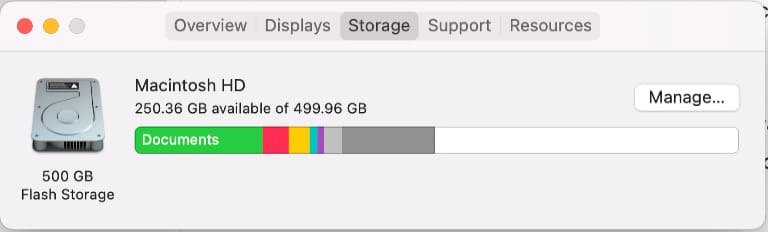
Sada na lijevoj strani ovog prozora vidjet ćete različite kategorije, uključujući Sustav. Za razliku od ostalih odjeljaka, ovo je zasivljeno i ne možete mu pristupiti, pa što je unutra?
Ukratko, macOS koristi System za privremene datoteke, datoteke predmemorije i druge datoteke koje operativni sustav i programi koriste iza scene. To je razlog zašto mu ne možete lako pristupiti, jer bi brisanje određenih datoteka moglo uzrokovati probleme s vašim aplikacijama ili se uopće ne pokrenuti.
Zašto sustav koristi toliko prostora?
U našem primjeru ovdje, podaci sustava zauzimaju oko 76 GB prostora za pohranu. Na SSD-u ukupnog kapaciteta 512 GB, to je značajan dio.
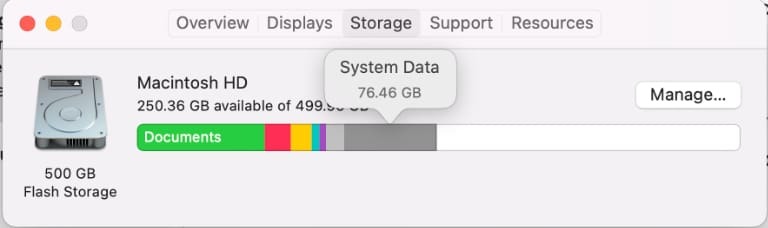
Sustav neće uvijek koristiti istu količinu pohrane, ali određene stavke u ovom odjeljku kao što su sigurnosne kopije Time Machinea ili sigurnosne kopije iOS-a mogu koristiti značajne količine pohrane. To će se razlikovati ovisno o tome kako koristite svoj Mac i druge uređaje koje koristite.
Na potpuno novom Macu sustav vjerojatno neće koristiti puno prostora. Međutim, ako svoj Mac koristite nekoliko godina, vjerojatno će zauzeti mnogo više vaše ukupne pohrane.
Kako očistiti pohranu sustava?
Nije lako jednostavno izbrisati sve datoteke sustava, ali to ne znači da morate živjeti sa sustavom koristeći značajan dio prostora za pohranu.
Kao što je gore spomenuto, dva glavna krivca su Time Machine i iOS sigurnosne kopije. Jedan od najjednostavnijih načina da vidite hoće li ovo riješiti vaš problem je da isključite Time Machine. Otvorite Postavke sustava, a zatim poništite odabir "Automatsko sigurnosno kopiranje".
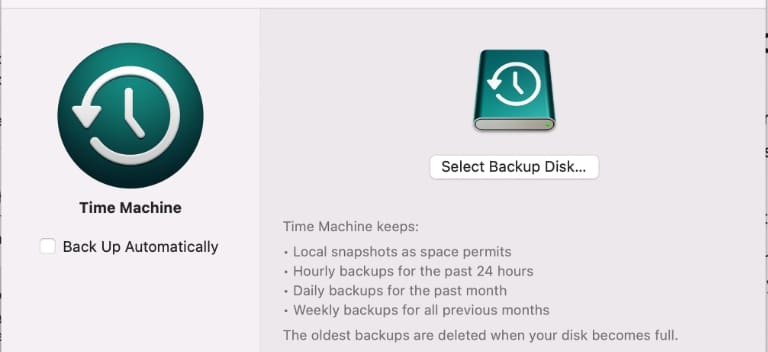
Ovo će izbrisati postojeće sigurnosne kopije Time Machinea, oslobađajući prostor. Ako ste u redu s postupnim korištenjem više prostora, u ovom trenutku možete ponovno uključiti sigurnosne kopije Time Machinea.
Sigurnosne kopije iOS-a su još jedan čest problem. Na macOS Catalina i novijim, njima možete upravljati u Finderu. Na starijim verzijama macOS-a morat ćete koristiti iTunes, ali koraci su slični onima koje opisujemo u Finderu.
Uključite svoj iPhone, a zatim otvorite Finder (ili iTunes). Kliknite svoj iPhone u odjeljku Lokacije na lijevoj strani prozora. Na dnu ovog prozora odaberite "Upravljanje sigurnosnim kopijama..."
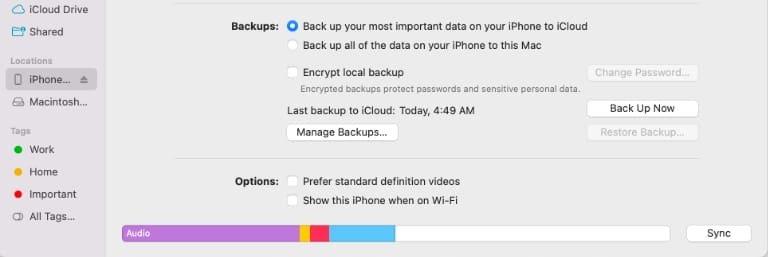
Označite sigurnosne kopije koje želite izbrisati, a zatim kliknite Izbriši sigurnosnu kopiju. Potvrdite da ih želite izbrisati i nestaju. Sada provjerite svoju macOS pohranu da vidite je li korištenje sustava smanjeno.
Konačno, ako još uvijek tražite više prostora od sustava, možete isprobati softver kao što je CleanMyMacX ili besplatni OmniDiskSweeper. Oni analiziraju vaš macOS datotečni sustav i zatim preporučuju datoteke koje možete sigurno izbrisati.
Nije samo sustav taj koji može potrošiti više nego što biste željeli svoje dragocjene pohrane. Ako i dalje smatrate da vam treba više prostora za pohranu, pogledajte naš vodič za oslobađanje prostora na tvrdom disku macOS-a.
Kris Wouk je pisac, glazbenik i kako god se to zvalo kada netko snima videozapise za web. On je Apple štreber s naklonošću prema audiosustavu visoke rezolucije i opremi za kućno kino.